Chỉ với vài bước đơn giản bạn thể cài đặt WordPress lên website chưa tới 30 giây nhờ công cụ Softaculous không cần cấu hình tạo database cầu kỳ tất cả đã có Softaculous lo hết bạn chỉ cần vài click chuột là xong.
Đầu tiên : Truy cập vào phần quản lý cPanel và tìm đến phần Softaculous của bạn
Chọn Install Now
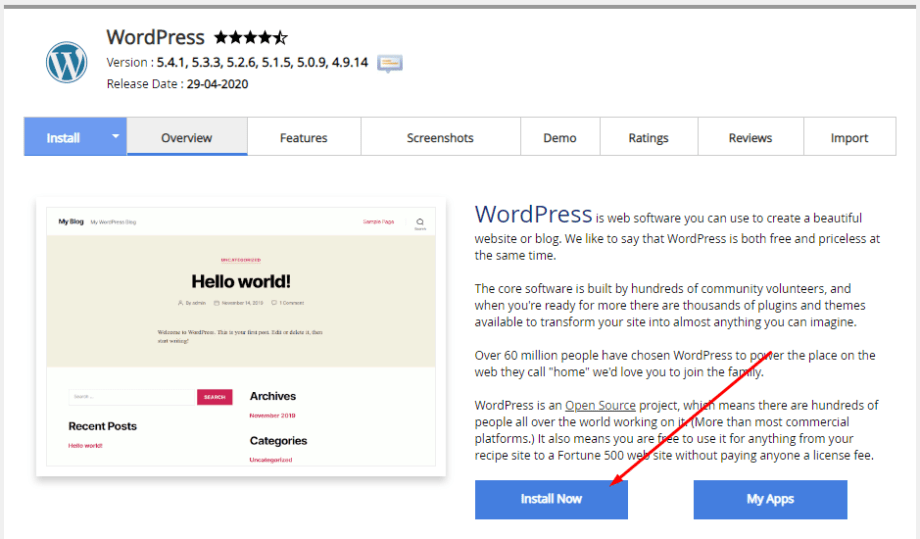
Bên dưới sẽ hiện tuỳ chọn cho bạn cài đặt
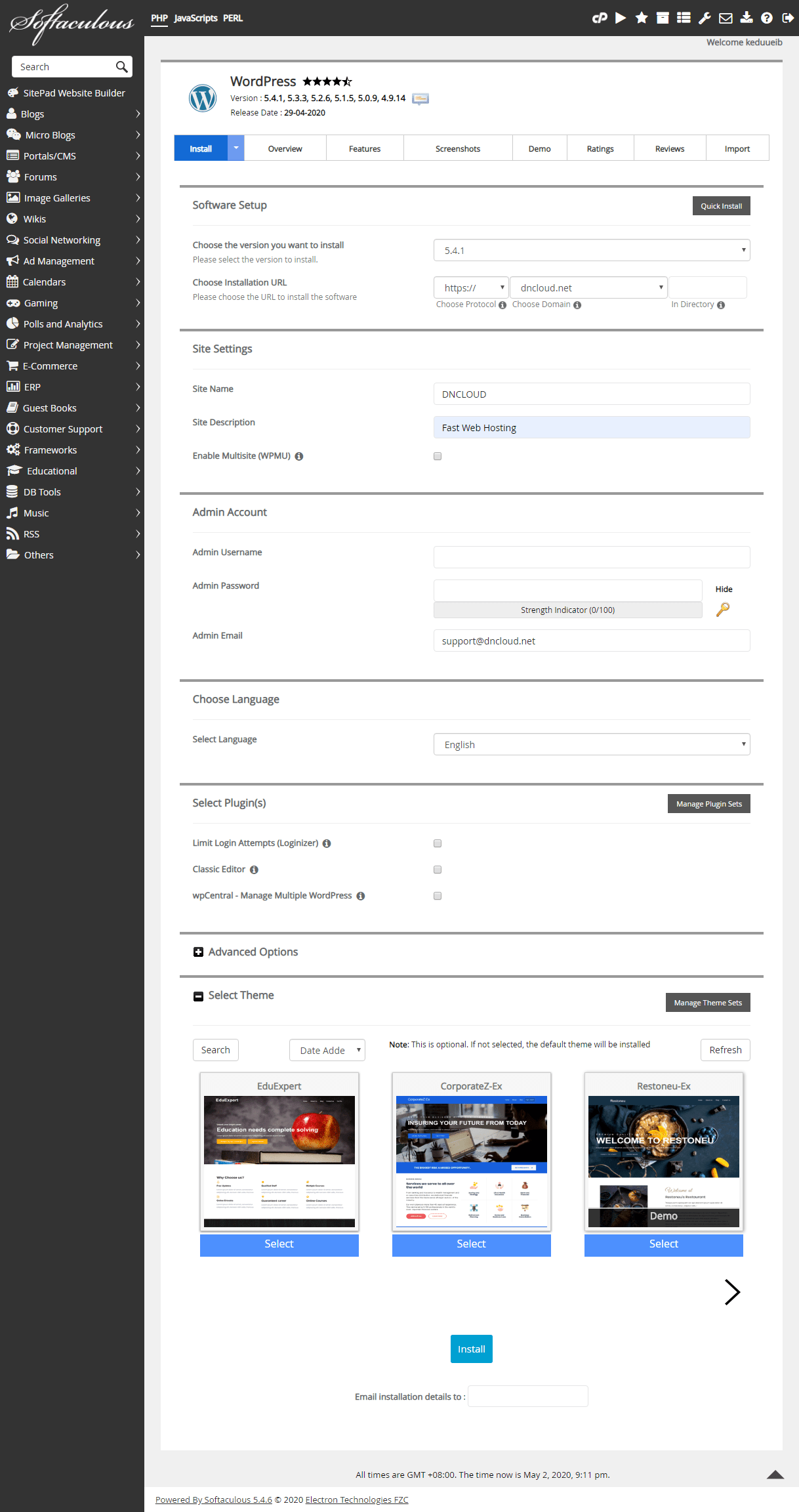
Software Setup :
Choose the version you want to install : Chọn phiên bản WordPress mà bạn muốn cài đặt
Choose Protocol : Chọn giao thức truy cập cho website của bạn ( ví dụ HTTP và HTTPS …)
Choose Domain : Chọn domain mà bạn muốn cài đặt
In Directory : Trong thư mục, phần này để trống nếu bạn cài vào thư mục gốc của mã nguồn, ví dụ bạn muốn cài website của bạn vào thư mục như /public_html/hello thì bạn nhập vào hello tại đây.
Site Settings :
Site Name : Tên trang web
Site Description : Mô tả của trang web
Enable Multisite (WPMU) : Nếu bạn sử dụng WordPress Multisite thì sử dụng phần này
Admin Account :
Admin Username : Tài khoản truy cập wp-admin
Admin Password : Mật khẩu truy cập wp-admin
Admin Email :
Select Language : Tại đây bạn có thể chọn ngôn ngữ trong trang quản trị wp-admin của bạn.
Select Plugin(s) :
Limit Login Attempts (Loginizer) : Tích chọn, Plugin này giúp website của bạn có chức năng đăng nhập sai sau 3 hoặc nhiều lần sẽ bị khóa đăng nhập vào trang quản trị wp-admin
Classic Editor : Tích chọn, Plugin giúp bạn có trình soạn thảo truyền thống của WordPress thay vì sử dụng Gutenberg như hiện tại.
Phần mở rông (Advanced Options)
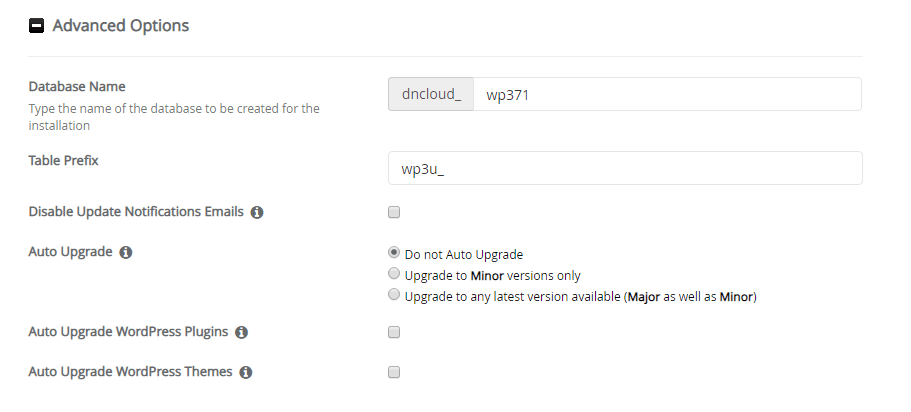
Database Name: Tên databese của bạn
Table Prefix: Tiền tố bảng database
Disable Update Notifications Emails: Tắt thông báo nâng cấp qua Email
Auto Upgrade: Tự động nâng cấp WordPress khi có bản nâng cấp mới
- Do not Auto Upgrade: Không tự động nâng cấp
- Upgrade to Minor versions only: Chỉ nâng cấp lên phiên bản nhỏ
- Upgrade to any latest version available (Major as well as Minor): Nâng cấp lên bất kỳ phiên bản mới nhất nào có sẵn ( Chính cũng như Nhỏ )
Auto Upgrade WordPress Plugins: Tự động kích hoạt plugins WordPress khi có bản mới nhất
Auto Upgrade WordPress Themes: Tự động nâng cấp theme WordPress khi có bản mới nhất
*DNCLOUD khuyên bạn không nên bật tự động cập nâng cấp vì sẽ có một số lỗi xảy ra trong quá trình nâng cấp tự động.
Sau khi điền đầy đủ các thông tin của bạn, bạn chỉ cần nhấn Install là công cụ sẽ cài đặt cho bạn.
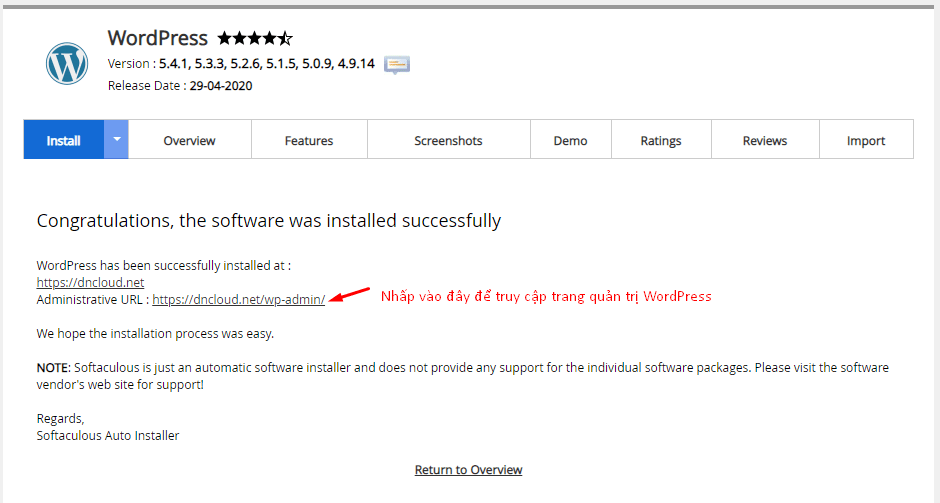
Một số mẹo
– Trong trường hợp bạn đã cài website thông qua Softaculous nhưng vô tình quên mật khẩu quản trị website của mình bạn có thể truy cập và đăng nhập thông qua nút bên dưới ( hình ảnh ) – sau đó bạn có thể thay đổi mật khẩu quản trị website WordPress tại Bảng tin – Thành Viên
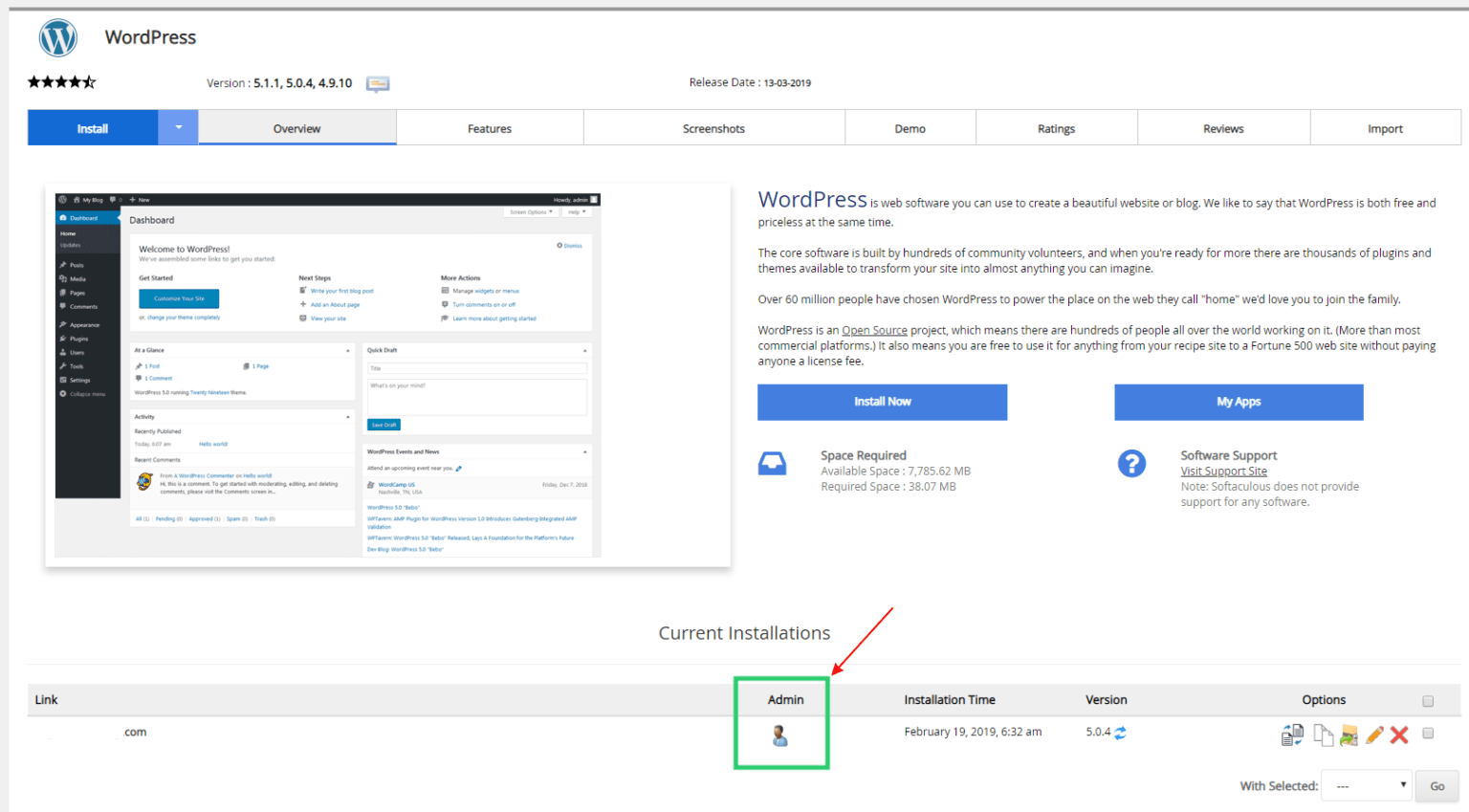
Chúc bạn thành công.
